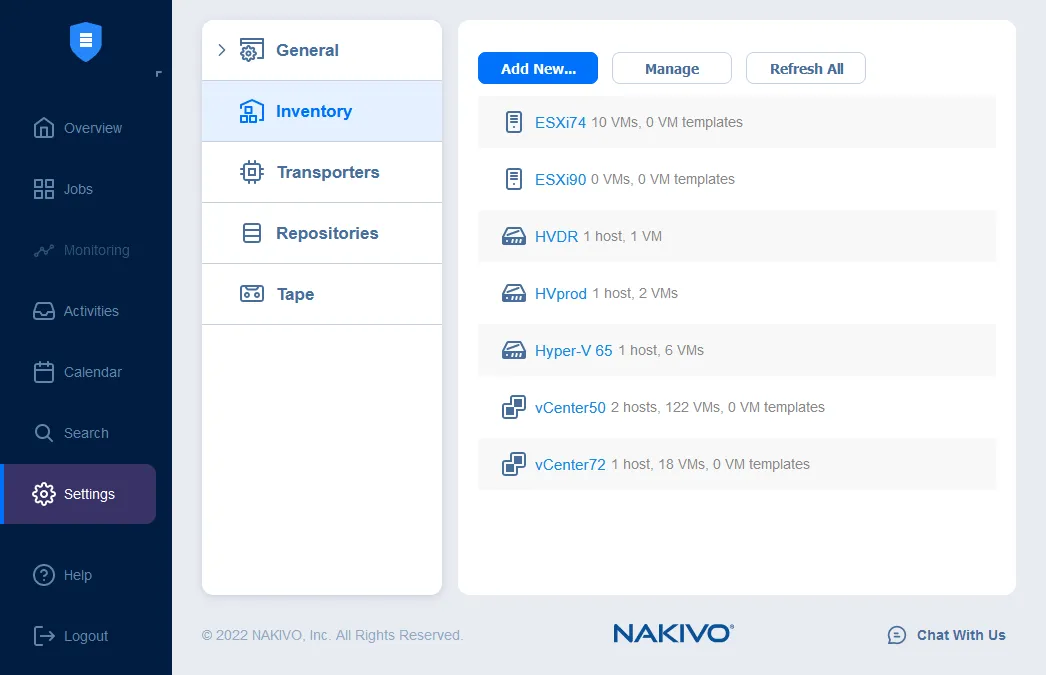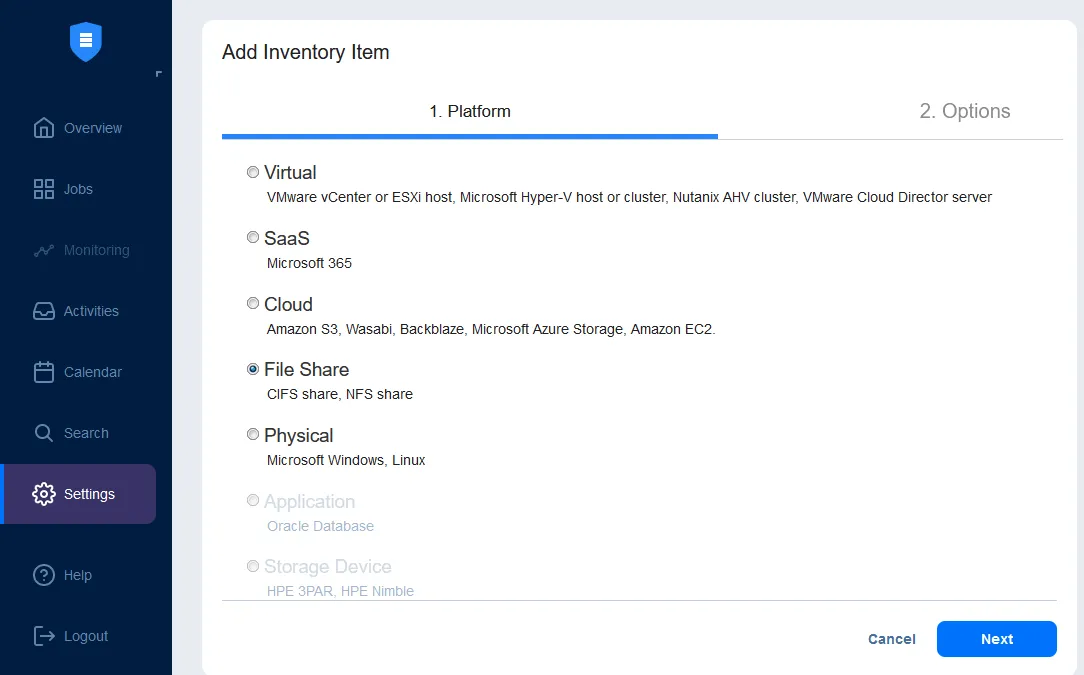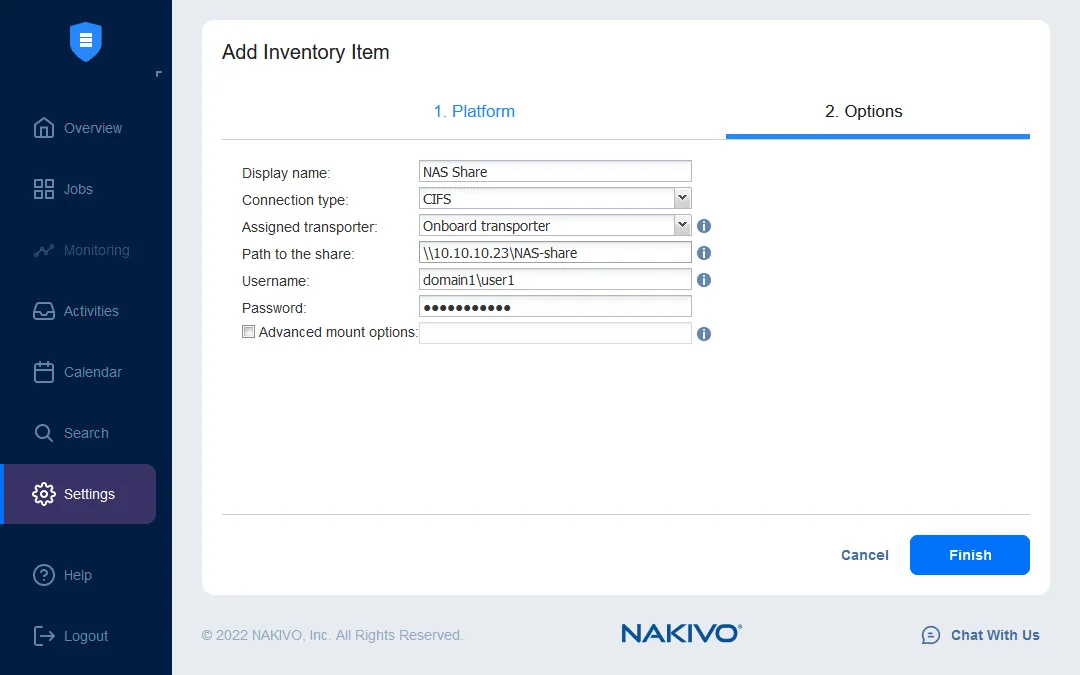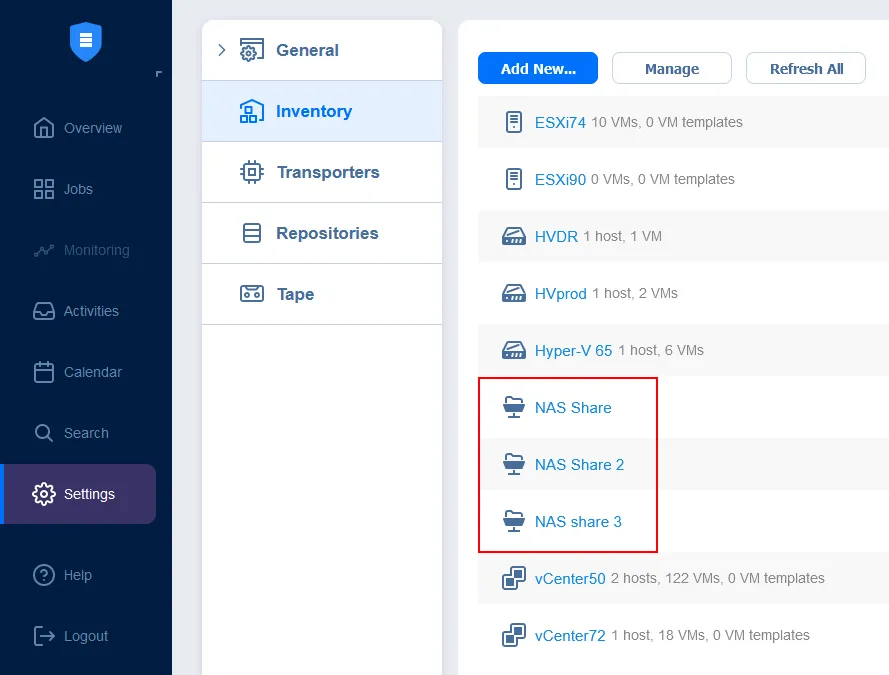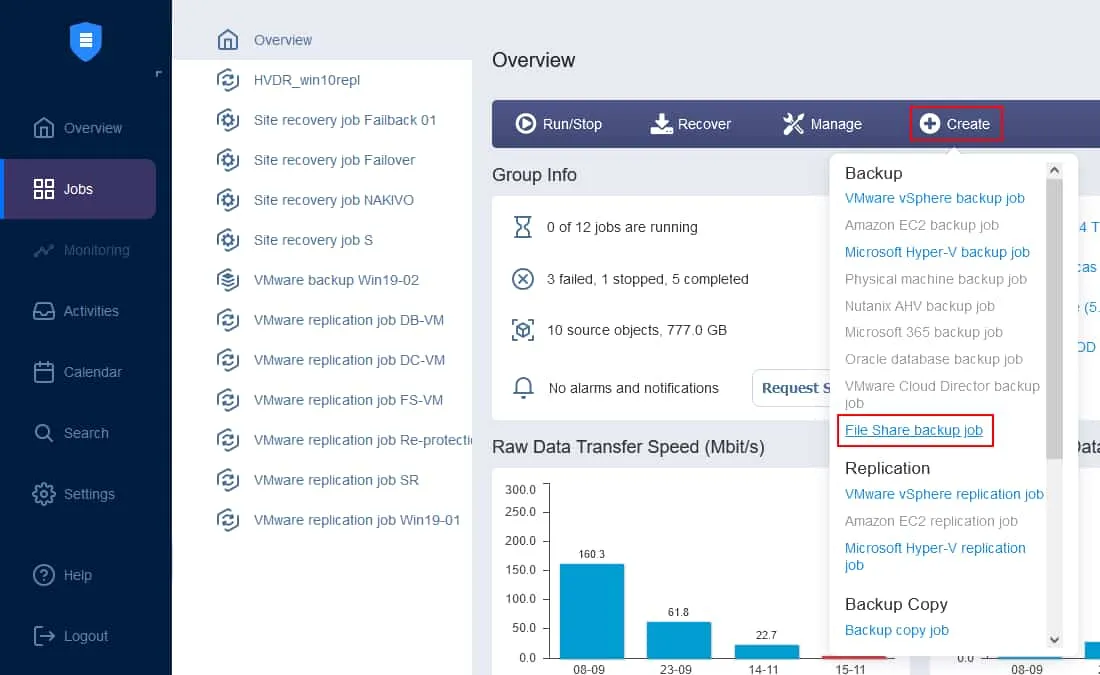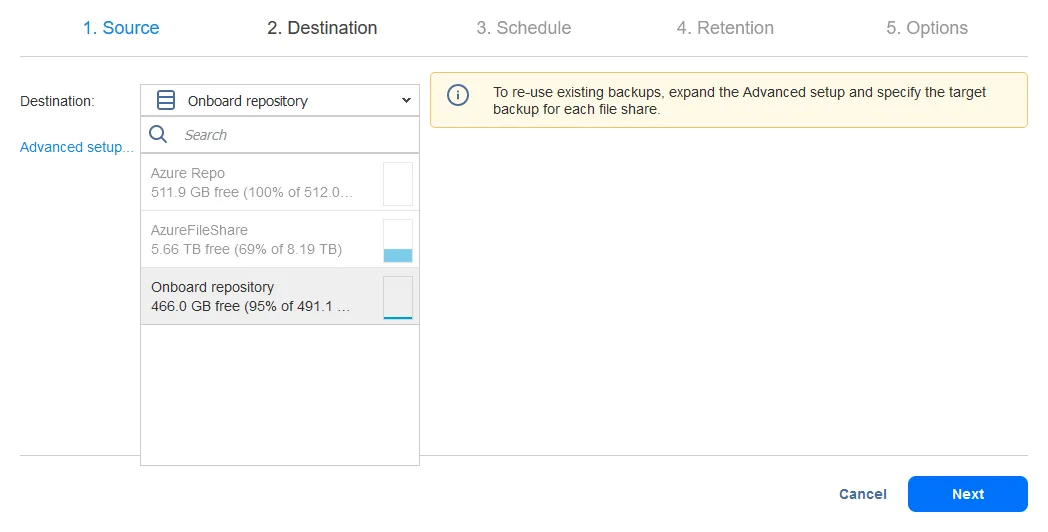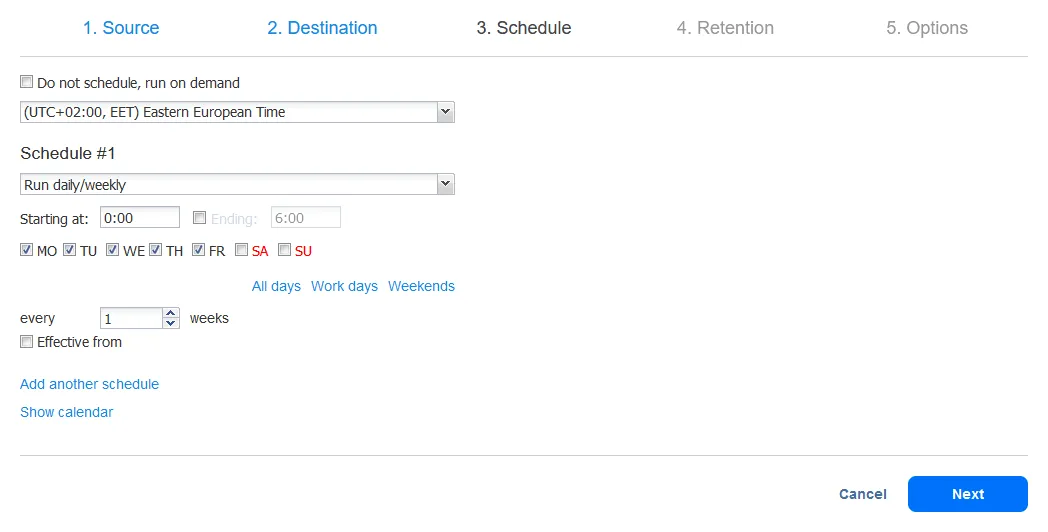I dispositivi NAS sono comodi per memorizzare grandi quantità di dati e accedere a dati condivisi sulla rete. Dato che i dispositivi NAS hanno i propri sistemi operativi forniti dal rispettivo venditore, i metodi di backup dello storage NAS possono differire dai metodi utilizzati per server e computer tradizionali.
Questo post del blog spiega come eseguire il backup di un dispositivo NAS e quali metodi sono disponibili.
Che cos’è il Backup NAS
Il backup NAS è il processo di copia dei dati dai dischi installati in uno storage collegato alla rete (NAS) su un altro dispositivo di memorizzazione o supporto per prevenire potenziali perdite di dati. I dispositivi NAS sono spesso utilizzati come destinazione del backup, ma il backup dello storage NAS, cioè il backup dei dati memorizzati sui dispositivi NAS, è altamente raccomandato e necessario.
Perché è Necessario il Backup dello Storage NAS
Sulla maggior parte dei dispositivi NAS, è possibile installare due o più dispositivi di disco. A seconda del numero di dispositivi di disco installati (2 dispositivi di disco e oltre), è possibile configurare RAID (array ridondante di dischi indipendenti) come RAID 1, RAID 10, RAID 5 e RAID 6 per mitigare le conseguenze del guasto hardware di uno o più dischi a seconda della configurazione RAID. Anche se ciò può aiutare a prevenire la perdita completa dei dati, ci sono altri scenari in cui i backup sono l’unico modo per recuperare i dati.
- I guasti hardware diversi dai problemi di disco, come il guasto dell’alimentatore o della RAM utilizzata dal NAS, possono portare a perdita di dati.
- Il ransomware può essere devastante per i file memorizzati su NAS, e il rischio di infezione da ransomware è maggiore quando più utenti hanno accesso a una condivisione di file configurata su NAS.
- L’eliminazione accidentale o intenzionale di file da parte di uno degli utenti con accesso alla condivisione di file NAS può essere causa di perdita di dati.
- Disastri naturali come alluvioni, uragani, tornado, terremoti, ecc., possono danneggiare l’attrezzatura, compreso il NAS.
- Potresti anche trovarsi in situazioni in cui i dischi installati nel NAS sono integri e i dati memorizzati su di essi non sono corrotti, ma il dispositivo NAS non funziona. Collegare i dischi NAS dal NAS danneggiato (soprattutto se i dischi facevano parte di un RAID) a un altro computer per leggere i dati è un’operazione lenta e inefficiente, specialmente se è necessario accedere rapidamente ai file critici.
Effettuare il backup dello storage NAS su un altro dispositivo o supporto consente di ridurre al minimo la perdita di dati e di accedere più rapidamente ai dati critici in caso di malfunzionamento del NAS.
Come effettuare il backup di un dispositivo NAS: 4 tipi di backup
Esistono diversi tipi di backup del drive NAS in base alla destinazione e al protocollo di trasferimento dati utilizzato:
- Backup su disco USB
- Backup NAS su NAS
- Backup NAS su cloud
- Backup NDMP
Nota che 3 dei 4 metodi di backup trattati in questo post sono implementati via rete (ad eccezione del metodo del disco USB).
1. Backup su disco USB
I dispositivi NAS di solito hanno una o più porte USB per collegare dispositivi di archiviazione USB. È possibile collegare un disco rigido USB a una di queste porte e eseguire il backup dei dati necessari dal NAS su questo disco USB. Questa operazione è manuale utilizzando l’interfaccia web fornita dal fornitore NAS per gestire il dispositivo NAS.
Vantaggi:
- Facile da implementare
Svantaggi:
- Se le dimensioni di un volume su un NAS (come un volume basato su RAID o JBOD (solo un insieme di dischi, senza ridondanza) sono più grandi delle dimensioni di un disco USB, non è possibile inserire tutti i dati di backup dello storage del NAS nel disco USB. Ad esempio, se hai un volume basato su quattro dischi da 16 TB e le dimensioni massime del tuo disco SATA connesso tramite adattatore USB sono di 16 TB.
- Questo metodo non è automatizzato. È necessario collegare un dispositivo di archiviazione USB al NAS ogni volta che è necessario creare una copia di backup.
2. Backup da NAS a NAS
Il backup da NAS a NAS, che include anche il backup dei dati da dispositivi NAS ad altri tipi di server, comporta la configurazione dell’archiviazione di backup su un dispositivo NAS o un altro server. La copia dei dati dal NAS primario al server di backup di destinazione può essere eseguita utilizzando una condivisione file con il protocollo di condivisione file supportato su uno di questi.
Per questo tipo di backup, è necessario collegare un NAS a una condivisione file creata su un altro NAS e copiare i file necessari per eseguire il backup dello storage del NAS. Queste azioni possono essere eseguite nell’interfaccia web nativa del NAS. Come risultato, si ottiene una copia esatta dei file.
Utilizzando una soluzione di backup specializzata, è possibile creare un repository di backup di un formato speciale sul NAS o server di destinazione da utilizzare come archiviazione di backup. In questo caso, è possibile utilizzare funzionalità avanzate come l’automazione, il tracciamento delle modifiche per i backup incrementali, la compressione e la crittografia.
Vantaggi:
- Capacità di aumentare la capacità di archiviazione sul dispositivo di destinazione
- A variety of options for NAS storage backup over the network
- Opzioni di automazione del backup
Svantaggi:
- La necessità di monitoraggio della salute e di manutenzione periodica
3. Backup del NAS su cloud
I fornitori di cloud forniscono uno spazio di archiviazione facilmente scalabile, il che è conveniente quando si esegue il backup dei dati del NAS, spesso in crescita esponenziale. Non c’è tale limite quando si esegue il backup dei file del NAS su un HDD USB.
Vantaggi:
- I limiti dello spazio di archiviazione di destinazione possono essere aumentati, il che consente di eseguire il backup di tutti i dati necessari.
- L’archiviazione cloud è di solito affidabile e tollerante ai guasti che può proteggere bene i tuoi dati contro i disastri.
Svantaggi:
- È necessario pagare per lo spazio di archiviazione cloud pubblico, di solito per GB, e potrebbero essere applicate tariffe di uscita.
4. Backup NDMP
NDMP (Network Data Management Protocol) è un protocollo di rete sviluppato per controllare le comunicazioni tra sistemi di archiviazione implementati su macchine diverse, compresi i dispositivi NAS. Questo protocollo è adattato per eseguire il backup di NAS e server di file sulla rete. Ci sono due tipi di traffico per le connessioni NDMP:
- Traffico di controllo utilizzato dalle applicazioni di backup per gestire il trasferimento dei dati
- Traffico dati utilizzato per trasferire i dati da un dispositivo sorgente a un dispositivo di destinazione sulla rete
Gli agenti di backup standardizzati sono un’altra caratteristica di NDMP che semplifica lo sviluppo e la configurazione del software di backup. Utilizzare interfacce standard per il backup dei dati NAS è un altro vantaggio dello standard NDMP aperto. NDMP è ottimizzato per il backup dei file. NDMP supporta il backup diretto dei dati del NAS su un server di backup o su nastro.
Vantaggi:
- NDMP è un protocollo standard aperto.
- La specifica è standardizzata per diversi dispositivi NAS e applicazioni di backup.
- Il traffico di backup può essere scaricato per evitare congestioni.
- Si ottiene l’opzione di gestione centralizzata dei dati di backup.
Svantaggi:
- A data format for NAS backups is not specified and can be set differently by NAS vendors. It can cause incompatibility between different NAS platforms for cross-platform data backup.
Nota: È possibile leggere ulteriori informazioni sui dispositivi NAS e apprendere come selezionare il modello corretto di nas Synology o dispositivo NAS QNAP.
Backup di Archiviazione NAS basato su Agente e Senza Agente
Ci sono due approcci per il backup di archiviazione NAS quando si utilizzano metodi di backup di rete: backup basato su agente e backup senza agente.
Backup senza agente
Il backup senza agente comporta il collegamento a una condivisione file da un server di backup o da un NAS e la copia dei file sulla rete. Un caso comune è il collegamento a una condivisione file tramite SMB o NFS. Questo approccio è facile da implementare, ma presenta uno svantaggio. Non è possibile creare un backup di archiviazione NAS consapevole delle applicazioni quando si copiano file accedendo alla condivisione file. Ciò perché le applicazioni installate su server o computer utente possono aprire e scrivere dati su file condivisi memorizzati su NAS. Questi file, a loro volta, non possono essere copiati mentre sono aperti per evitare inconsistenza dei dati.
Uno dei modi per copiare tutti i file condivisi e avere una copia coerente è quello di spegnere temporaneamente le applicazioni utilizzate per aprirli. In alternativa, è possibile terminare le sessioni per i file aperti. Tuttavia, questo scenario potrebbe non essere conveniente per ambienti di grandi dimensioni o multiutente durante il backup dello storage NAS. Scrivere script personalizzati per preservare la coerenza, compresa la chiusura delle sessioni dei file aperti, richiede molto impegno.
Backup basato su agente
Il metodo che utilizza un agente comporta l’installazione di un agente speciale (che può essere un componente dell’applicazione di backup) sul server file di origine o sul dispositivo NAS (di cui è necessario eseguire il backup dei dati). Utilizzando gli agenti e creando snapshot è possibile congelare i file in uno stato coerente fino a quando i file condivisi vengono copiati e il backup dello storage NAS è completato. Questo approccio è pensato per semplificare la creazione di backup consapevoli delle applicazioni durante il backup delle unità NAS.
Eseguire il backup di una condivisione NAS con NAKIVO
Cominciamo con il metodo di backup senza agente e spieghiamo come eseguire il backup di una cartella condivisa NAS con NAKIVO Backup & Replication. Nota che la soluzione utilizza i protocolli SMB e NFS (non NDMP) per trasferire i dati, e è possibile utilizzare questo metodo per eseguire il backup di qualsiasi altra cartella condivisa SMB o NFS in Windows o Linux.
Di seguito delineiamo i passaggi, ma prima ecco un video con una panoramica dettagliata su come creare un backup di un NAS in NAKIVO Backup & Replication:
Aggiunta della condivisione file all’inventario della soluzione
Prima di tutto, è necessario aggiungere la condivisione file (che si desidera eseguire il backup) all’inventario.
- Vai su Impostazioni > Inventario e clicca su Aggiungi Nuovo.
- Sulla pagina Aggiungi Elemento all’Inventario, seleziona Condivisione File come piattaforma per eseguire il backup di una condivisione file NAS. Clicca su Avanti per continuare.
- Nella schermata Opzioni, inserisci il nome visualizzato, il tipo di connessione e il trasportatore assegnato. Inserisci nome utente e password per accedere alla condivisione file. Stiamo eseguendo il backup di una condivisione file NAS accessibile tramite protocollo SMB e inserendo un nome utente completo nel formato dominio\nome_utente (poiché il nostro utente è un membro del dominio).
 :
Clicca su Fine per salvare le impostazioni.
- Una volta aggiunta la condivisione file all’Inventario, è possibile visualizzare gli elementi aggiunti nell’elenco. Puoi aggiungere più condivisioni file e eseguirne il backup contemporaneamente.
Creazione di un lavoro di backup
Ora possiamo creare un lavoro di backup per il backup dello storage NAS e altri backup di cartelle condivise.
Vai alla dashboard dei Lavori e clicca su Crea > Lavoro di backup della condivisione file.
Si apre la procedura guidata per il nuovo lavoro di backup file share.
- Origine. Seleziona una o più condivisioni file dall’inventario che hai aggiunto in precedenza. Dopo aver selezionato una condivisione file, puoi fare clic sull’icona Modifica se desideri selezionare solo cartelle specifiche all’interno della condivisione file da eseguire il backup.
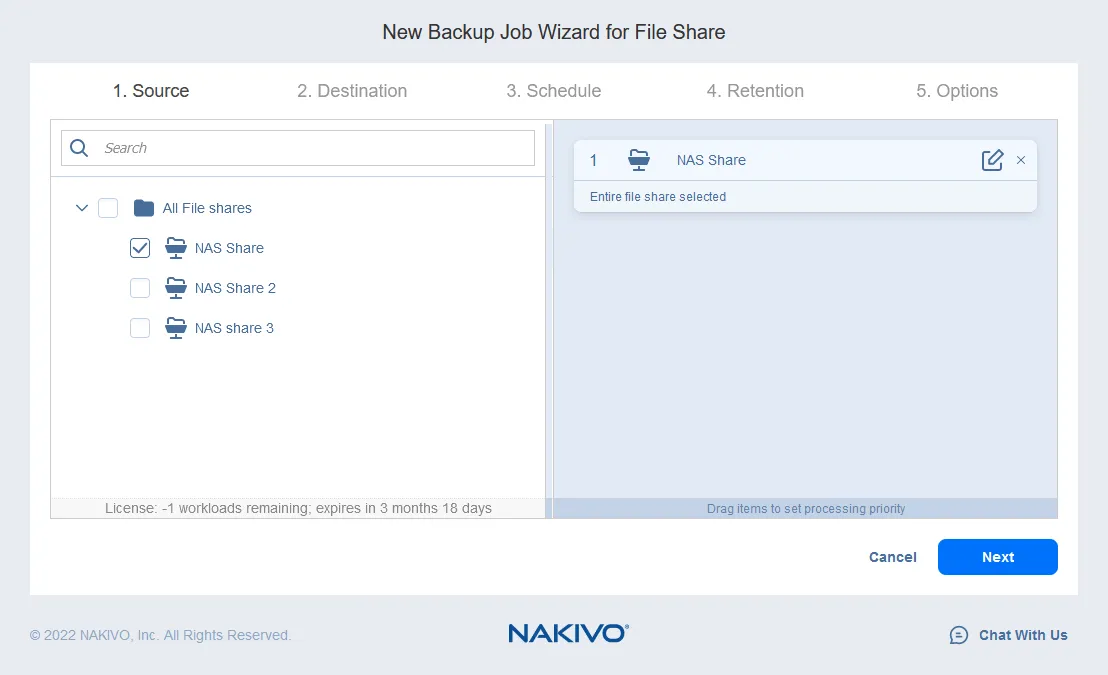
Puoi selezionare una o più cartelle. Dopo aver selezionato tutto ciò di cui hai bisogno, clicca su Avanti per continuare.
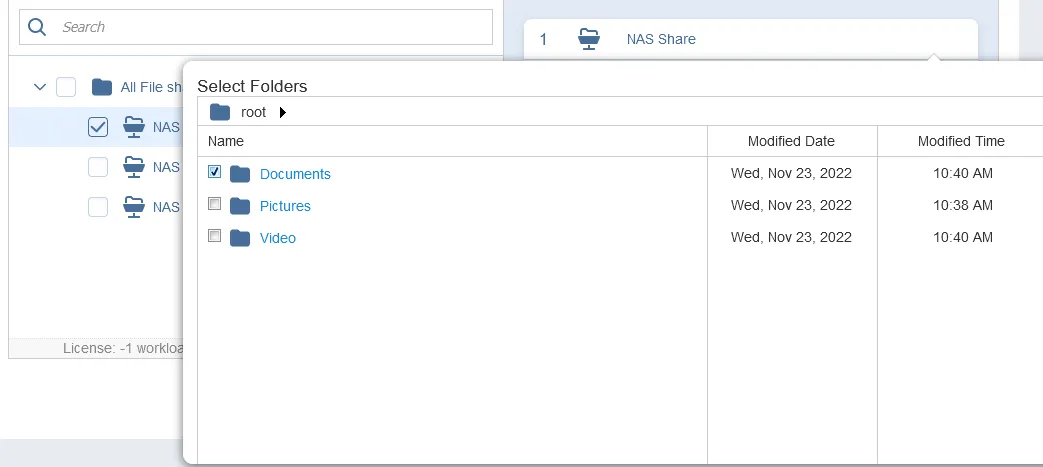
- Destinazione. Seleziona un repository di backup dove desideri salvare il backup dello storage NAS creato copiando i dati dalla condivisione file NAS.
- Programma. Puoi automatizzare il processo di backup effettuando il backup di una condivisione file NAS in base a un programma.
- Conservazione. Seleziona il numero di punti di ripristino da conservare per adattarsi al tuo schema di conservazione. Puoi utilizzare lo schema di conservazione GFS.
Nota: NAKIVO Backup & Replication v.10.8 contiene il nuovo approccio alle impostazioni di conservazione che include il passaggio di pianificazione. I passaggi di pianificazione e conservazione nella procedura guidata si applicano alle versioni della soluzione 10.7 e precedenti.

- Opzioni. Inserisci il nome del lavoro, ad esempio, Lavoro di backup della condivisione di file o Backup del drive NAS. Seleziona il metodo di tracciamento delle modifiche per i backup incrementali e seleziona il livello di compressione e crittografia. Puoi anche selezionare con quale frequenza creare un backup completo e quale modalità di backup completo utilizzare.
Fai clic su Termina o Termina & Esegui per salvare le impostazioni del lavoro e iniziare il backup di una cartella condivisa NAS.
La soluzione NAKIVO supporta il backup delle condivisioni di file e la memorizzazione dei backup su condivisioni di file (tramite i protocolli SMB e NFS). Pertanto, puoi anche eseguire il backup da NAS a NAS con la soluzione NAKIVO.
Source:
https://www.nakivo.com/blog/how-to-backup-nas-drive/